일어나야 할 시간에 따라 취침 시간 알림을 받는 방법

일어나야 할 시간에 따라 취침 시간 알림을 받는 방법
uTorrent는 토렌트 다운로드에 가장 많이 사용되는 데스크톱 클라이언트입니다. 저는 Windows 7에서 문제없이 잘 작동하지만, 어떤 사람들은 Windows 7에서 사용하는 데 어려움을 겪고 있습니다. 여러 포럼에서 uTorrent가 메모리 제한을 초과하여 100%까지 치솟는다는 보고가 있고, 어떤 경우에는 다운로드가 99.9%에서 중단된다는 보고도 있습니다. 드물게는 uTorrent가 잘못된 보고를 표시하고 이상하게 작동하는 경우도 있습니다.
uTorrent가 이런 문제를 겪는 첫 번째 앱은 아닙니다. Mozilla Thunderbird도 일부 사용자의 경우 Windows 7에서 실행에 문제가 있었습니다 . uTorrent가 정상적으로 작동하는 데 도움이 될 수 있는 몇 가지 해결 방법을 아래에 나열했습니다. 😉
1. uTorrent를 마우스 오른쪽 버튼으로 클릭하고 호환성 탭으로 이동합니다. 여기서 호환성 모드에서 Windows Vista를 선택하고 관리자 권한으로 실행되도록 설정되어 있는지 확인합니다. 아래 스크린샷을 참조하세요.
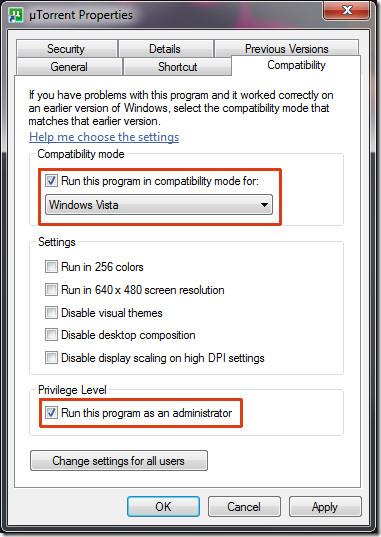
2. uTorrent를 방화벽 예외 설정 에 추가했는지 확인하세요 . 이 단계는 혹시 잊으셨을 분들을 위한 참고 사항입니다.
3. 환경 설정 > 고급 > 디스크 캐시로 이동하여 Windows 디스크 쓰기 캐시 사용 안 함 및 Windows 디스크 읽기 캐시 사용 안 함이 모두 선택되어 있는지 확인하십시오. 이렇게 하면 I/O 읽기 및 I/O 쓰기를 줄여 HDD 속도 및 과부하 문제를 해결할 수 있습니다.
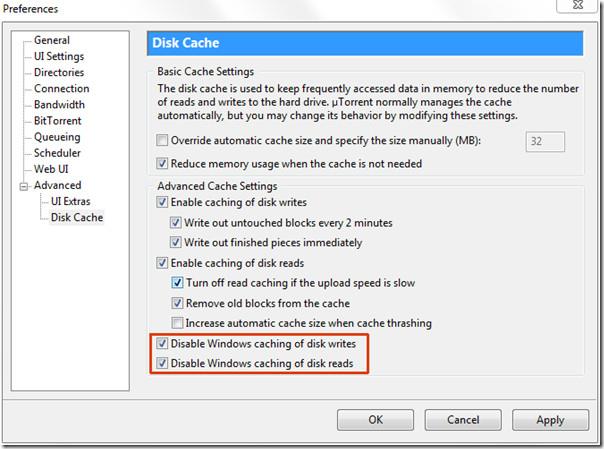
일어나야 할 시간에 따라 취침 시간 알림을 받는 방법
휴대폰에서 컴퓨터를 끄는 방법
Windows 업데이트는 기본적으로 레지스트리 및 다양한 DLL, OCX, AX 파일과 함께 작동합니다. 이러한 파일이 손상되면 Windows 업데이트의 대부분의 기능이
최근 새로운 시스템 보호 제품군이 버섯처럼 쏟아져 나오고 있으며, 모두 또 다른 바이러스 백신/스팸 감지 솔루션을 제공하고 있으며 운이 좋다면
Windows 10/11에서 Bluetooth를 켜는 방법을 알아보세요. Bluetooth 장치가 제대로 작동하려면 Bluetooth가 켜져 있어야 합니다. 걱정하지 마세요. 아주 간단합니다!
이전에 우리는 사용자가 PDF 병합 및 분할과 같은 옵션을 사용하여 문서를 PDF 파일로 변환할 수 있는 훌륭한 PDF 리더인 NitroPDF를 검토했습니다.
불필요한 문자가 포함된 문서나 텍스트 파일을 받아보신 적이 있으신가요? 텍스트에 별표, 하이픈, 공백 등이 많이 포함되어 있나요?
너무 많은 사람들이 내 작업 표시줄에 있는 Windows 7 시작 상자 옆에 있는 작은 Google 직사각형 아이콘에 대해 물었기 때문에 마침내 이것을 게시하기로 결정했습니다.
uTorrent는 토렌트 다운로드에 가장 인기 있는 데스크톱 클라이언트입니다. Windows 7에서는 아무 문제 없이 작동하지만, 어떤 사람들은
컴퓨터 작업을 하는 동안에는 누구나 자주 휴식을 취해야 합니다. 휴식을 취하지 않으면 눈이 튀어나올 가능성이 큽니다.







